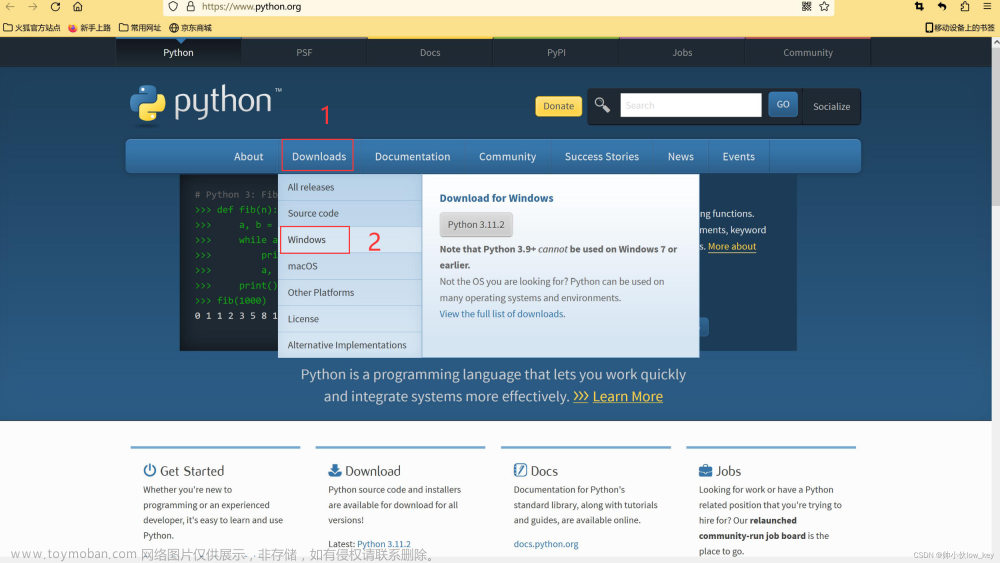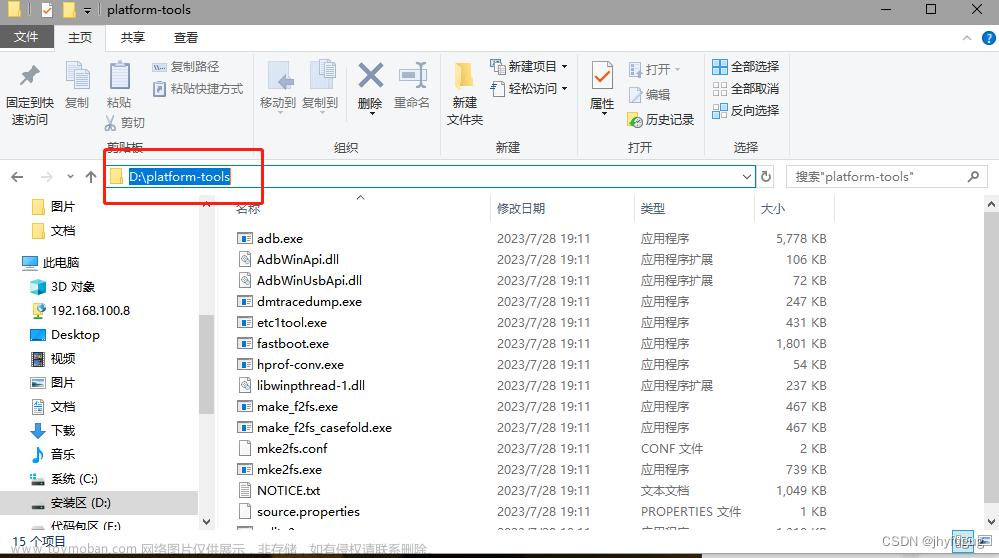一、下载安装软件
1、 安装好vscode,如未安装,下载并且安装
https://code.visualstudio.com/Download
2 、安装git windows客户端
https://git-scm.com/download/win
二、Windows下GitLab配置SSH
1、确定自己的电脑用户路径下没有.ssh文件夹,如果有,则删除
2、配置git
注册gitlab,gitlab的用户名 和 邮箱
注册好后页面是英文,可以改为英文
登入->点击头像->Preferences->j将language改成中文->保存修改
在电脑桌面位置右击,选择Git Bash Here,此时会谈出git的命令窗口

然后在窗口中输入以下命令:
git config --global user.name "Git账号"回车
git config --global user.email "Git邮箱"回车
3、生成新SSH
打开终端 win+R cmd,输入 :ssh-keygen -t ed25519 -C " (这里输入你的邮箱)"
然后一直回车
在c:盘用户找到.ssh文件夹,用即使本打开里面的.pub文件,复制里面的密钥
4、回到gitlab添加密钥
Preferences->SSH密钥->粘贴刚刚已经复制好的密钥->点击“添加密钥”
四、克隆和推送
1、克隆
在gitlab上创建项目(已有项目不用)
Menu->"您的项目"->点击进入你需要的项目->点击"克隆"->使用SSH克隆复制链接->
在电脑上项目盘中:新建文件夹->进入文件夹->右键->Git Bash Here ->输入“git clone 上面复制的ssh链接”->回车。文件夹中会生成一个文件。用vs打开该文件夹。
2、推送
测试文件推送
在下载下来的文件夹中新建test.py



回到gitlab查看是否推送成功
文章来源地址https://www.toymoban.com/news/detail-463469.html
3、拉取
终端删除本地分支命令: git branch -d 分支名

先点击main在删除本地分支


4、新建分支



然后就是推送步骤文章来源:https://www.toymoban.com/news/detail-463469.html
到了这里,关于python VScode使用gitlab简单使用流程的文章就介绍完了。如果您还想了解更多内容,请在右上角搜索TOY模板网以前的文章或继续浏览下面的相关文章,希望大家以后多多支持TOY模板网!